Obs: I nästa ämne du kommer att läsa kommer du att lära dig om: Jag kan inte söka efter foton på min iPhone Windows 10? Här är lösningen

Filutforskaren visar vanligtvis anslutna iPhones på enheter och enheter. Användare kan sedan välja sin iPhone i FE för att bläddra bland foton och videor från sin kamera.
Vissa användare har dock uppgett på forum att deras iPhone inte visas i File Explorer. Som ett resultat kan dessa användare inte navigera genom foton och videor på sina mobiltelefoner i Explorer. MILJARD
Det här är några av de upplösningar som en iPhone som inte visas i Explorer kan hantera.
Varför laddas inte mina iPhone-foton upp till min dator?
1. Valde du alternativet förtroende?
Observera först att användaren måste välja en Förtroende alternativ visas på deras iPhone när de ansluter mobiltelefonen till datorn. Det borde ge en ansluten stationär eller bärbar dator full tillgång till iPhone.
Därför måste användarna se till att de har valt Förtroende när mobilen ansluter till PC:n för första gången. Att återställa din iPhones inställningar säkerställer det Förtroende Meddelandet visas när mobiltelefonen är ansluten.
2. Anslut iPhone till PC med Lightning-kabel
iPhone kanske inte visas i File Explorer för användare som ansluter en mobiltelefon med en inofficiell USB-kabel.
Så anslut iPhone till en Apple Lightning-kabel som medföljer. Lightning-kabeln måste också tillåta dataöverföring.
Alternativt kan du prova att ansluta kabeln till en annan USB-port på din stationära eller bärbara dator. USB-porten kanske inte fungerar.
3. Lägg till några bilder till iPhone
Observera att den anslutna iPhonen inte kommer att visas i Utforskaren om inga foton är sparade på den.
Vissa användare har hävdat att deras iPhone har dykt upp i Filutforskaren efter att ha lagt till bilder på sin mobiltelefon.
Kolla om det finns bilder sparade på din mobil. Om inte, ta några ögonblicksbilder med telefonens kamera och spara dem.
4. Installera om Apples drivrutiner för mobila enheter
- Vissa användare kan behöva installera om Apple Mobile Device Driver för att säkerställa att din iPhone visas i Filutforskaren. För att göra det, anslut mobiltelefonen till den stationära eller bärbara datorn.
- Högerklicka på Start-knappen och välj Utrustningshantering.
- Dubbelklicka på kategorin Universal Serial Bus Drivers som visas direkt nedan.
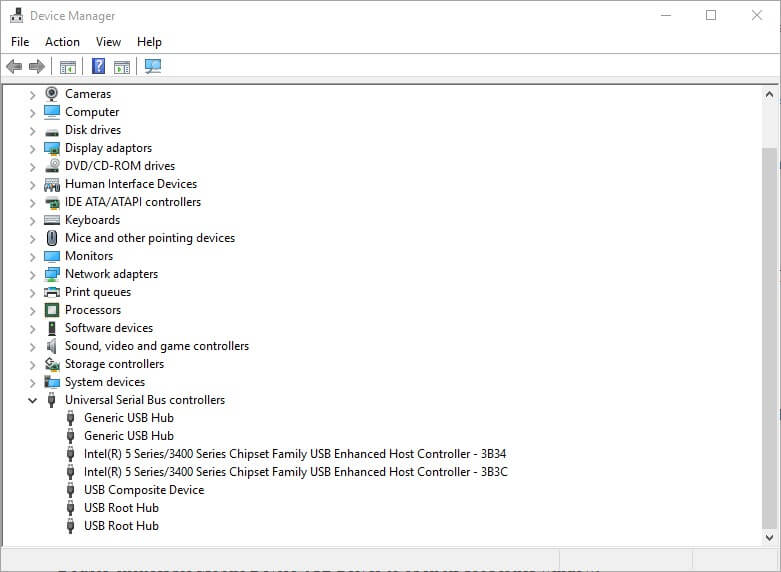
- Dubbelklicka på Apple USB Mobile Device Driver för att öppna dess egenskapsfönster.
- Välj fliken Controllers.
- Tryck sedan på Avinstallera enheten Knut.
- Tryck Avinstallera i bekräftelsedialogrutan som öppnas.
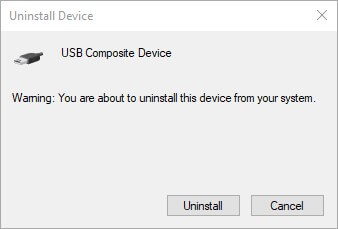
- Koppla sedan bort iPhone från datorn.
- Anslut iPhone till PC igen för att installera om drivrutinen.
5. Uppdatera Apples drivrutiner för mobila enheter
Den anslutna iPhone-enheten kanske inte visas i Filutforskaren om Apple Mobile Device Driver behöver uppdateras. För att kontrollera om Apples mobila enhetsdrivrutiner är inaktuella, lägg först till Driver Booster 6 till Windows 10 klicka Ladda ner på programvarans webbplats.
Anslut sedan iPhone till PC och kör Driver Booster 6. Programvaran kommer automatiskt att skanna och tillhandahålla en lista över enhetsdrivrutiner som behöver uppdateras.
Tryck Uppdatera alla knappen om resultaten av mjukvaruskanningen inkluderar en Apple USB Mobile Device.
6. Installera på PC Windows Media Pack på KN- och N-plattformar
Vissa användare har sagt att installation av Windows Media Player på en Win 10-plattform som inte inkluderar den mediaspelaren kan lösa problemet.
Användare kan installera WMP på Windows 10 KN och N öppnar en Windows Media Packet Link från den här sidan.
Öppna versionssidan för Windows 10 för att ladda ner och kör sedan Windows Media Pack Installer för att installera din programvara.
7. Installera om iTunes
Att installera om iTunes är en annan möjlig lösning för att fixa iPhone som inte visas i File Explorer.
Det kommer åtminstone att säkerställa att iTunes och dess relaterade program är uppdaterade. Användare kan installera om iTunes enligt följande.
- Öppna Kör-tillbehöret Windows-tangenten + snabbtangent R.
- Skriv in “app” och klicka OK för att öppna fönstret som visas direkt nedan.
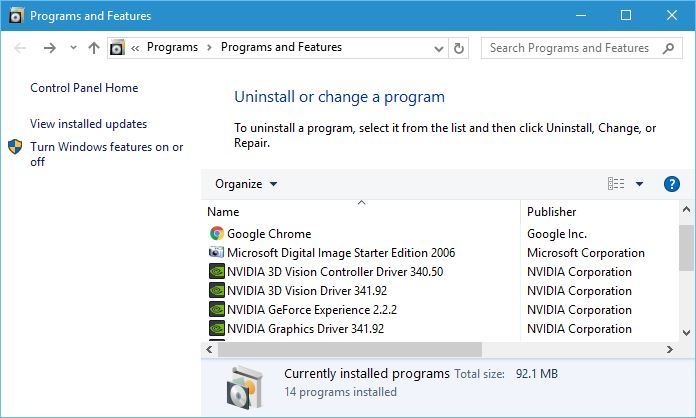
- Välj iTunes och klicka Avinstallera.
- Klick ja för att ge ytterligare bekräftelse för borttagning av programvara.
- Dessutom måste användare också avinstallera Bonjour, Apple Mobile Support, Apple Software Update och Apple App Support via applets och programkontrollpanelens funktioner på samma sätt.
- Starta om Windows efter att du har avinstallerat Apple-programvaran.
- Tryck Ta knappen på iTunes UWP-appsidan.
– RELATED: Varför är min dator inte auktoriserad i iTunes?
8. Kontrollera iTunes mapp behörigheter
- Apple iPhones kanske inte visas i Filutforskaren för användare som inte har full mappåtkomst för sina iTunes-mappar. För att fixa det, öppna Utforskaren med Windows-tangenten + E-snabbtangenten.
- Välj musik till vänster i Utforskaren.
- Högerklicka på iTunes-undermappen och välj Egenskaper.
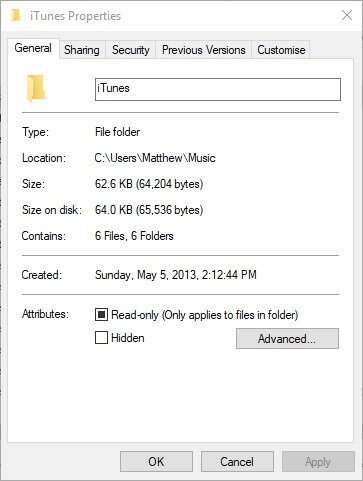
- Okontrollerad Läs bara om det är valt och tryck på Tillämpa Knut.
- Välj fliken Säkerhet.
- Klick Redigera knappen för att öppna fönstret i bilden direkt nedan.
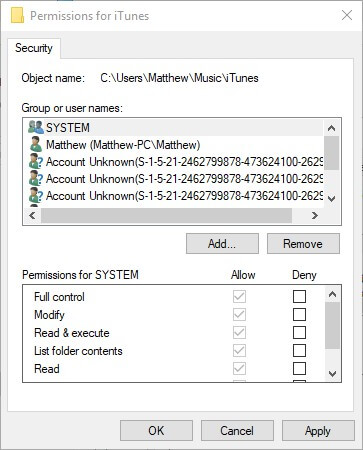
- Välja Total kontroll och alla andra behörighetskryssrutor under SYSTEM-behörigheter. Avmarkera de markerade nekade kryssrutorna om du inte kan justera behörighetsinställningarna.
- Välja Tillämpa alternativ.
- Klicka sedan OK Stäng fönstret
9. Lägg till iPhone File Explorer till Windows
Det finns många filhanteringsprogram från tredje part för Windows-användare som kan bläddra bland bilder, musik och videor lagrade på iPhone.
Användare kan använda iPhone filskanningsprogram för att bläddra bland foton och videor på telefonen utan att öppna File Explorer. Därför behöver användare inte Explorer för att surfa på iPhone på Windows.
Macgo iPhone Explorer är en av de kostnadsfria iOS-filhanterarna för Windows. Klick Gratis nedladdning på mjukvarusidan för att spara installationsprogrammet för iPhone Explorer.
Användare kan sedan lägga till den programvaran till Windows 10, 8.1, 8, 7 och Vista med dess konfigurationsassistent. Anslut telefonen till datorn, öppna fönstret iPhone Explorer och klicka på Mediafiler för att bläddra bland foton och videor med hjälp av programvaran.
Dessa korrigeringar kommer sannolikt att säkerställa att iPhone dyker upp i File Explorer så att användare kan bläddra i sina mobilfoton och bilder i Windows. Alla användare som har löst problemet med alternativa metoder kan dela sina lösningar nedan.
ARTIKLAR RELATERADE TILL VISNING:
